iPhone - это мощное устройство, которое не только помогает нам быть на связи с миром, но и значительно облегчает нашу организацию времени. Благодаря своим удобным функциям, iPhone позволяет создать и управлять календарем, который поможет нам быть в курсе всех наших дел. Однако, иногда возникает необходимость совместного использования календарей с другими людьми, например, в деловой среде или среди семьи или друзей.
В этой статье мы расскажем вам, как создать и настроить общий календарь на вашем iPhone. Это позволит вам с легкостью совместно планировать встречи, события и делиться информацией о своем расписании с другими пользователями. Не забудьте ознакомиться со следующими шагами, чтобы в полной мере воспользоваться всеми преимуществами общего календаря на iPhone.
Шаг 1: Откройте приложение "Календарь" на вашем iPhone. Это можно сделать, нажав на иконку с изображением календаря на вашем домашнем экране.
Шаг 2: В правом нижнем углу экрана вы увидите вкладку "Календари". Нажмите на нее, чтобы открыть список ваших календарей.
Синхронизация календарей на iPhone
iPhone предлагает удобный способ синхронизации календарей с различными учетными записями и сервисами, чтобы всегда быть в курсе своих планов. Вот несколько простых шагов для настройки синхронизации календарей на iPhone:
- Перейдите в "Настройки" на вашем iPhone и нажмите на раздел "Пароли и учетные записи".
- Выберите учетную запись, с которой вы хотите синхронизировать календари. Это может быть учетная запись iCloud, Google, Microsoft Exchange или другая.
- Включите опцию "Календари" для выбранной учетной записи.
- Подтвердите ваш выбор, если понадобится, и дождитесь завершения процесса синхронизации.
- Повторите эти шаги для других учетных записей, если вы хотите синхронизировать календари с несколькими сервисами.
После завершения этих шагов все ваши события и встречи будут автоматически синхронизироваться между вашим iPhone и выбранными учетными записями. Вы сможете видеть общий календарь, включающий события из различных источников, на экране "Календарь" вашего устройства.
Кроме того, вы можете управлять настройками синхронизации для каждой учетной записи, выбирая, какие календари отображать и обновлять, а также устанавливая предпочтения уведомлений.
Синхронизация календарей на iPhone - это удобный и эффективный способ управления вашим временем и планами. Не упустите возможность воспользоваться этой возможностью и всегда быть в курсе своих дел!
Основные принципы синхронизации календарей

Создание общего календаря на iPhone может быть полезным, чтобы координировать события и встречи с коллегами, семьей или друзьями. Для эффективной работы вам нужно настроить синхронизацию календарей, чтобы все участники имели доступ к актуальным событиям.
Основные принципы синхронизации календарей на iPhone включают:
- Выбор основного календаря: Установите календарь по умолчанию, чтобы все новые события добавлялись в него. Это поможет избежать ошибок и позволит всем участникам видеть одни и те же события.
- Использование облачных сервисов: Чтобы общий календарь был доступен для всех участников, используйте облачные сервисы, такие как iCloud, Google Календарь или Microsoft Outlook. Это позволит автоматически синхронизировать события между разными устройствами.
- Предоставление доступа: Если вы хотите, чтобы другие люди могли редактировать общий календарь, необходимо предоставить им соответствующие права доступа. Например, в iCloud можно настроить разные уровни доступа (чтение, запись, редактирование) для каждого участника.
- Проверка уведомлений: Убедитесь, что у вас включены уведомления о событиях календаря. Это поможет всем участникам быть в курсе изменений и не пропустить важные встречи.
- Регулярная синхронизация: Чтобы общий календарь был актуальным, регулярно проверяйте и синхронизируйте события. Это поможет избежать пропуска информации или конфликтов.
При настройке общего календаря на iPhone важно следовать этим принципам, чтобы вся команда или группа могли эффективно планировать общие дела и быть в курсе изменений расписания.
Использование iCloud для синхронизации календарей
Синхронизация календарей на iPhone может быть легко выполнена с использованием сервиса iCloud. iCloud позволяет вам хранить и синхронизировать данные, включая календари, между разными устройствами Apple, включая iPhone, iPad и Mac.
Чтобы включить синхронизацию календарей через iCloud, следуйте этим простым шагам:
- Откройте настройки на своем iPhone и нажмите на свою учетную запись в верхней части экрана.
- Перейдите в раздел iCloud и убедитесь, что у вас есть аккаунт iCloud и что вы вошли в него.
- В разделе "Приложения, использующие iCloud" найдите раздел "Календарь" и переключите его в положение "Вкл".
- Настройте предпочтительные опции синхронизации, такие как сохранение событий всегда на устройстве или автопроверку обновлений календаря.
Теперь все ваши календари, которые вы добавите на iPhone, будут автоматически синхронизироваться с iCloud и будут доступны на других устройствах, подключенных к вашему учетной записи iCloud.
Синхронизация с помощью iCloud удобна, так как она позволяет вам не только создавать и редактировать события на iPhone, но и иметь доступ к ним на других устройствах. Вы также можете делегировать доступ к своим календарям другим пользователям, установив соответствующие права доступа.
Таким образом, использование iCloud для синхронизации календарей на iPhone дает вам удобство и гибкость в управлении своими событиями и обеспечивает их доступность на всех ваших устройствах Apple.
Синхронизация календарей с другими сервисами
На iPhone вы также можете синхронизировать свой календарь с другими популярными сервисами, такими как Google Календарь или Microsoft Outlook. Это позволит вам удобно обмениваться информацией о встречах и событиях с другими пользователями.
Для синхронизации с Google Календарем, откройте приложение Настройки на вашем iPhone и выберите раздел "Почта, Контакты, Календари". Затем выберите "Добавить аккаунт" и выберите "Google". Введите свои учетные данные Google и разрешите доступ к вашему календарю. После этого ваш Google Календарь будет автоматически синхронизирован с устройством.
Для синхронизации с Microsoft Outlook, вы можете использовать приложение "Outlook для iOS". Установите его на свой iPhone и войдите в свою учетную запись Outlook. После входа в приложение, ваш календарь Outlook будет автоматически синхронизирован с вашим iPhone.
Теперь вы можете легко управлять своими встречами и событиями, используя общий календарь на своем iPhone, который автоматически синхронизируется с другими сервисами, которые вы используете.
Создание общего календаря на iPhone
Чтобы создать общий календарь на iPhone, следуйте этим простым шагам:
- Откройте приложение "Календарь" на вашем iPhone.
- В нижней части экрана выберите вкладку "Календари".
- Нажмите на кнопку "Добавить календарь".
- Выберите опцию "Создать календарь".
- Введите название календаря, которое наилучшим образом отражает его цель и содержание.
- Укажите цвет календаря, чтобы легко отличать его от других календарей.
- Выберите, кому вы хотите предоставить доступ к этому календарю. Можете добавить участников, указав их адреса электронной почты.
- Нажмите на кнопку "Сохранить", чтобы завершить создание общего календаря.
Теперь у вас есть общий календарь, который может быть доступен для всех участников. Вы сможете видеть и добавлять события в этот календарь, а другие люди смогут делать то же самое.
Создание общего календаря на iPhone помогает сотрудникам команды быть в курсе всех событий, планов и встреч. Это также полезно для групповых проектов, семейных мероприятий и других ситуаций, где требуется совместное планирование.